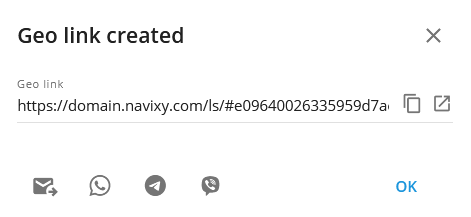Creación de geo enlaces
Para crear un geo enlace, simplemente haga clic en + en la parte superior de la página.
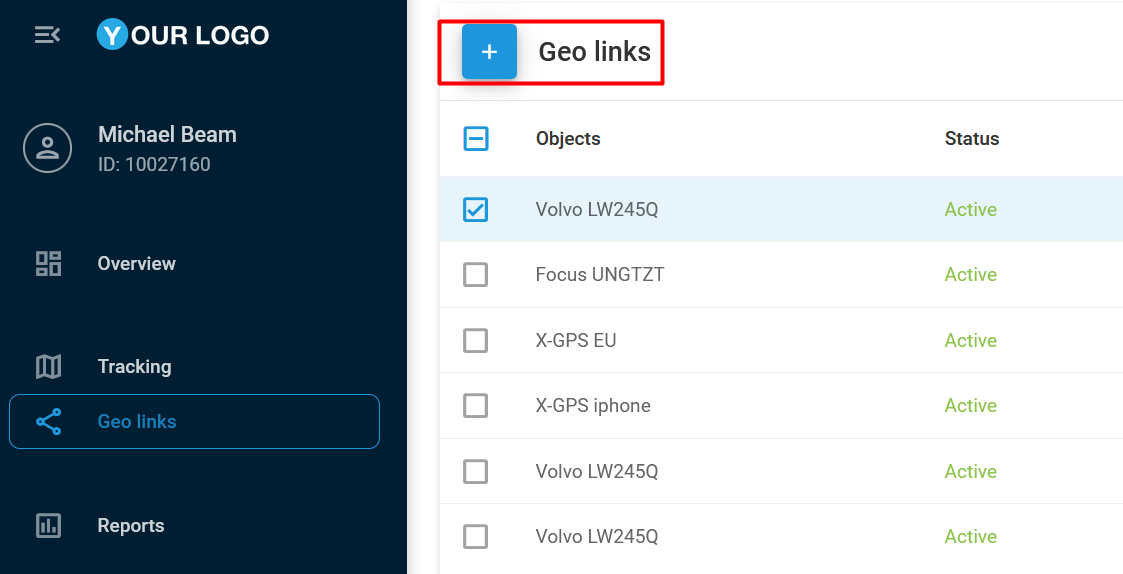
La ventana de diálogo de creación contiene las siguientes opciones:
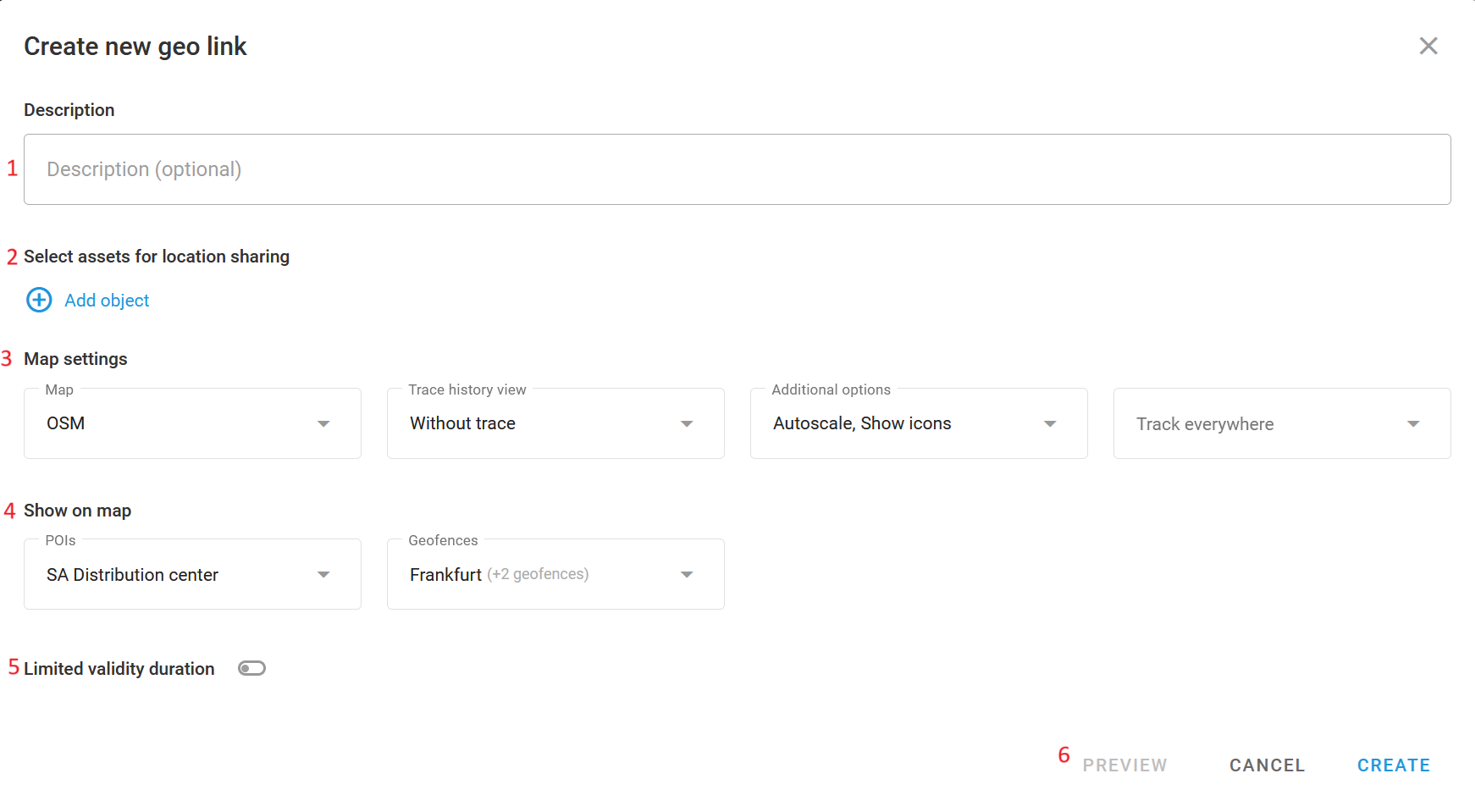
Creación de geo enlace
Descripción (Opcional)
Un campo de información que almacena información personalizada adicional sobre el enlace. La longitud máxima es de 100 caracteres.
Seleccionar objetos y datos
La lista de objetos disponibles a través del enlace. Cada objeto tiene la siguiente lista de opciones que deben especificarse al agregar el objeto:
Objeto: El objeto que se va a rastrear.
Nombre: La etiqueta específica que se mostrará en la interfaz del geo enlace, sobrescribiendo la etiqueta actualmente establecida en el gabinete.
Datos del objeto: Los atributos del rastreador que se mostrarán en la interfaz del geo enlace. Los atributos incluyen:
Velocidad
Dirección
Status movimiento
Conductor
Número de teléfono
Nombre del vehículo
Matrícula
Status de conexión
Sensores
Las lecturas de sensores dependen del modelo del dispositivo. Para obtener más información sobre los sensores y sus tipos, consulte Sensores del vehículo.
Use el botón de copiar para aplicar la misma lista de atributos a todos los demás objetos en el geo enlace. Esta función puede ahorrar una cantidad significativa de tiempo al configurar atributos para múltiples objetos.
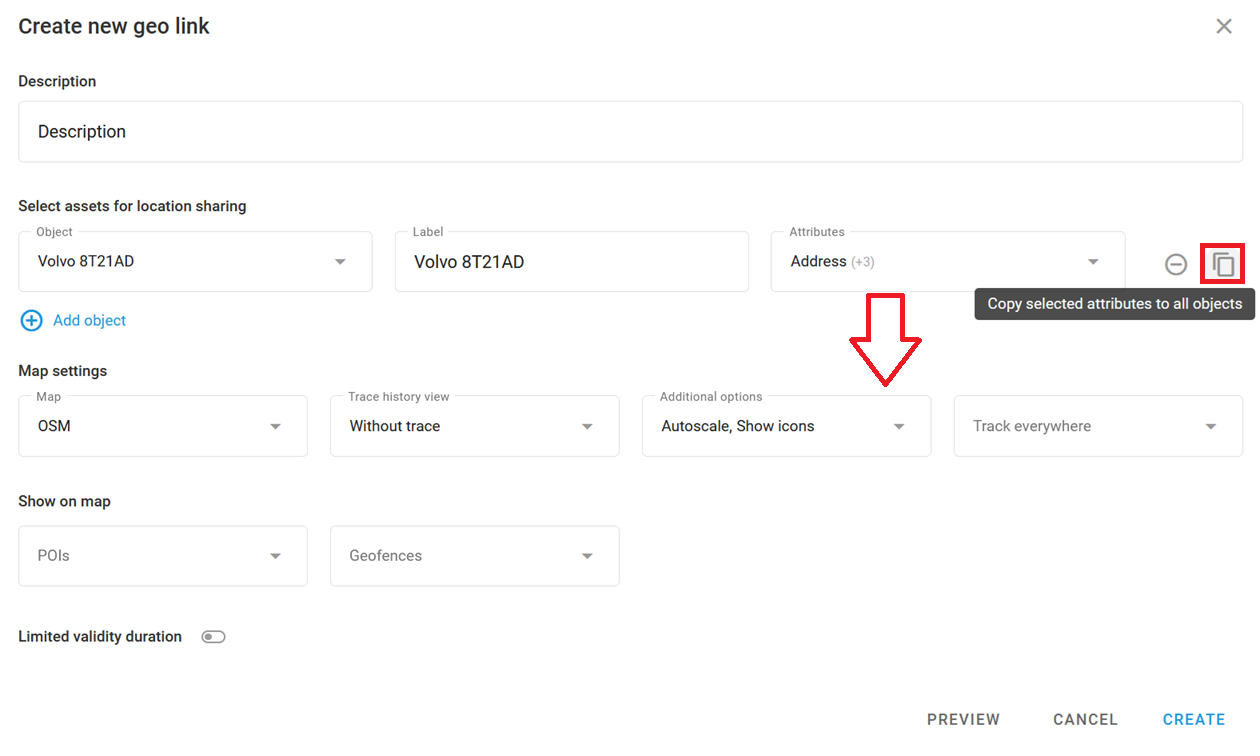
Copiando atributos
Configuración del mapa
Mapa: Seleccione el mapa que desea que vean los usuarios finales de su geo enlace mediante el geo enlace generado. La lista de mapas es especificada por el proveedor de servicios de la plataforma.
Trazar: El período de seguimiento. Así es como podría verse una traza si se establece para 5 minutos:
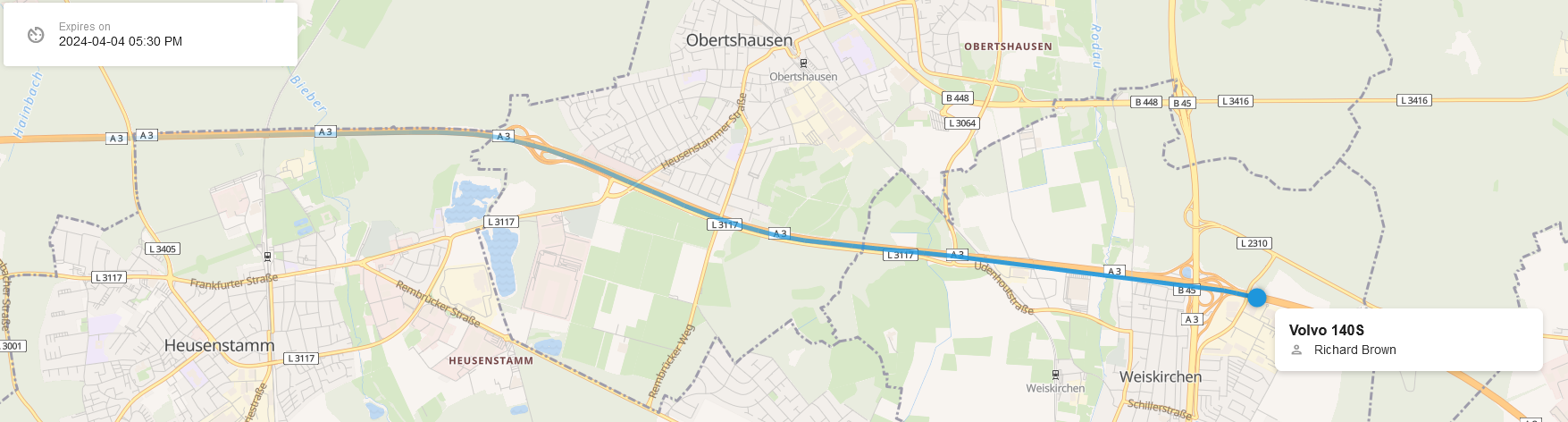
Opciones adicionales:
Auto escala: El mapa ajustará automáticamente su zoom y posición para acomodar múltiples movimientos de dispositivos.
Mostrar iconos: Habilita o deshabilita los iconos para el objeto.
Opciones de seguimiento: Puede mostrar u ocultar la ubicación del objeto basándose en la geocerca. Por ejemplo, si se selecciona Seguir fuera de las geocercas, los objetos se mostrarán en el mapa solo cuando estén fuera de las geocercas seleccionadas. Esta función puede ser útil para escenarios como envío o entrega, donde el usuario final no debería ver el activo siendo cargado con mercancías antes de la partida. Respectivamente, Seguir dentro de las geocercas mostrará objetos solo cuando estén dentro de las geocercas seleccionadas.
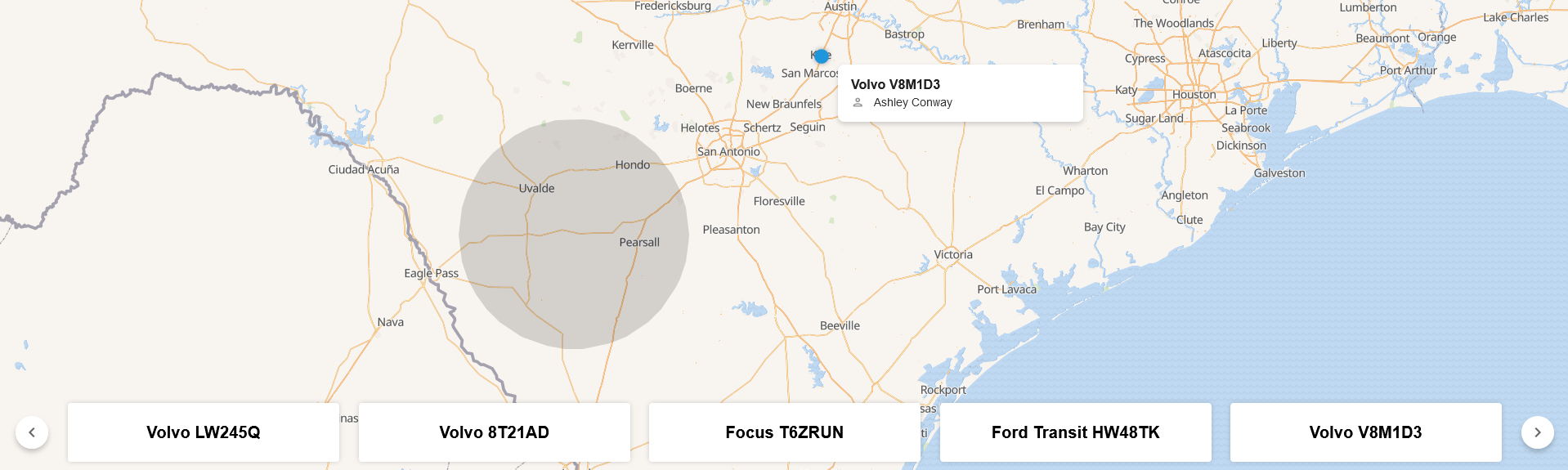
Mostrar en el mapa
Elija qué entidades estacionarias desea mostrar en el mapa del geo enlace.
POIs: La lista de Lugares disponibles para mostrar en el mapa. Para obtener más información sobre esta función, consulte Lugares (POIs).
Geocercas: La lista de geocercas disponibles para mostrar en el mapa. Para obtener más información sobre esta función, consulte Geocercas.
Duración de validez limitada: Especifique el tiempo de vida del enlace. Esto se puede seleccionar rápidamente de períodos predefinidos o establecer a un período de tiempo personalizado. Si la duración del tiempo de vida se establece para comenzar desde un momento futuro, el enlace permanecerá inactivo hasta que llegue ese momento. Deje la opción sin seleccionar para una configuración de geo enlace permanente.
Vista previa: Verifique cómo se ve el geo enlace configurado desde la interfaz web del geo enlace desde la perspectiva del usuario final. La función de vista previa permite cambiar rápidamente entre las interfaces de usuario y geo enlace para una representación más precisa de la configuración del geo enlace.
Haga clic en Crear para abrir un diálogo emergente con el enlace generado. El enlace se puede copiar y proporcionar a los usuarios finales o compartir a través de los botones de redes sociales: